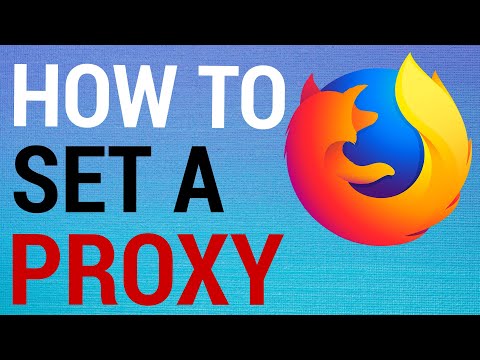क्या आप कभी भी वेब पेजों पर उन कष्टप्रद छवियों को अक्षम करना चाहते हैं, विशेष रूप से अत्यधिक गति वाले जो कभी समाप्त नहीं होते हैं? आप फ़ायरफ़ॉक्स, ओपेरा और इंटरनेट एक्सप्लोरर में उन एनिमेशन को आसानी से अक्षम कर सकते हैं (मैकोज़ एक्स की सफारी उपयोगकर्ताओं को जीआईएफ एनिमेशन को अक्षम नहीं करने देती)। यह मार्गदर्शिका आपको दिखाएगी कि उन सभी एनिमेटेड-g.webp
कदम
विधि 1 में से 2: मोज़िला फ़ायरफ़ॉक्स

चरण 1. ब्राउज़र में एक नया टैब या विंडो खोलें।

चरण 2. नेविगेशन बार के एड्रेस टेक्स्ट एरिया में "about:config" टाइप करें।

चरण 3. [एंटर] दबाएं या "पर जाएं" पर क्लिक करें।
.. बटन।

चरण 4. "फ़िल्टर" में "एनीमेशन" टाइप करें:
पाठ क्षेत्र।

चरण 5. [एंटर] दबाएं।

चरण 6. "image.animation_mode" सूची पर डबल-क्लिक करें।

चरण 7. दिखाई देने वाले टेक्स्ट बॉक्स में "कोई नहीं" टाइप करें (यह डिफ़ॉल्ट रूप से "सामान्य" पर सेट हो जाएगा)।

चरण 8. [एंटर] दबाएं या "ओके" बटन पर क्लिक करें।
=== माइक्रोसॉफ्ट इंटरनेट एक्सप्लोरर ===

विधि १

चरण 1. या तो नियंत्रण कक्ष (प्रारंभ -> सेटिंग्स -> नियंत्रण कक्ष -> इंटरनेट विकल्प), या इंटरनेट एक्सप्लोरर (संस्करण 7) से इंटरनेट विकल्प खोलें:
उपकरण -> इंटरनेट विकल्प)।

चरण 2. उन्नत टैब पर क्लिक करें।

चरण 3. मल्टीमीडिया श्रेणी तक स्क्रॉल करें।

चरण 4. वेबपेज में प्ले एनिमेशन विकल्प से चेक को हटा दें।

चरण 5. "ओके" बटन पर क्लिक करें।
विधि 2

चरण 1. वेबपेज को लोड होने दें।

चरण 2. अपने कीबोर्ड पर 'Esc' दबाएं।
यह एक पृष्ठ में सभी एनिमेटेड छवियों को रोक देगा।
विधि २ का २: ओपेरा

चरण 1. [F12] दबाएँ।

चरण 2. "जीआईएफ / एसवीजी एनीमेशन सक्षम करें" विकल्प से चेक को हटा दें।
टिप्स
- आप "स्टॉप" बटन पर क्लिक करके या [Esc] दबाकर पहले से लोड किए गए सभी-g.webp" />
- यदि एनिमेशन किसी Adobe Flash फ़ाइल का भाग है, और आप Firefox का उपयोग कर रहे हैं, तो Flash फ़ाइलों को स्वचालित रूप से लोड होने से रोकने के लिए "FlashBlock" ऐड-ऑन (flashblock.mozdev.org) डाउनलोड करें।